您的位置:首页 > Chrome浏览器下载安装及浏览器多账户切换教程
Chrome浏览器下载安装及浏览器多账户切换教程
来源:谷歌浏览器官网
时间:2025-06-05
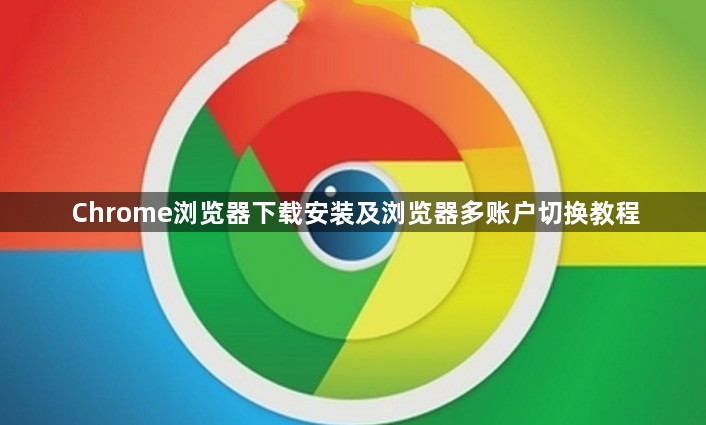
1. Chrome浏览器下载安装
- 访问官网:打开浏览器,输入网址“https://www.google.com/chrome/”,进入谷歌Chrome浏览器的官方网站。
- 下载浏览器:在官网页面上,点击“下载Chrome”按钮。根据自己的操作系统(如Windows、Mac、Linux等)选择合适的版本进行下载。如果不确定自己的操作系统,Chrome浏览器通常会自动检测并推荐适合的版本。
- 安装浏览器:下载完成后,找到下载的安装文件(一般在电脑的“下载”文件夹中)。双击安装文件,开始安装过程。按照安装向导的提示进行操作,如选择安装路径、是否设置默认浏览器等选项。一般来说,保持默认设置即可。
- 完成安装:安装完成后,会提示是否立即启动谷歌浏览器,可以根据需要选择“是”或“否”。
2. Chrome浏览器多账户切换
- 打开账户管理:打开Chrome浏览器后,点击右上角的个人资料图标(通常是一个圆形头像或者初始字母),在下拉菜单中选择“管理账户”选项,进入账户管理的设置页面。
- 添加新账户:在账户管理页面,点击“添加另一个账户”,系统会弹出一个窗口,要求输入另一个Google账户的邮箱地址或电话号码,输入完毕后点击“下一步”,按照提示输入密码,并进行二次验证(如果启用了两步验证)。
- 切换账户:添加新账户后,在Chrome浏览器右上角的个人资料图标处,点击下拉菜单,选择想要切换到的账户即可。也可以在账户管理页面中,直接点击要切换到的账户,然后点击“切换”按钮。
- 创建新配置文件:打开谷歌浏览器,点击右上角的用户头像图标,选择“添加”选项,然后点击“创建新配置文件”,输入新配置文件的名称和图片,点击“创建”。创建好的配置文件会在用户头像图标的下拉菜单中显示,可直接选择切换。
- 使用隐身模式登录账户:点击右上角的三个点菜单按钮,选择“打开新的无痕窗口”,或者直接按快捷键Ctrl+Shift+N(Windows)或Cmd+Shift+N(Mac)进入隐身模式,在隐身模式下可登录账户,且不会产生浏览历史记录等数据。
